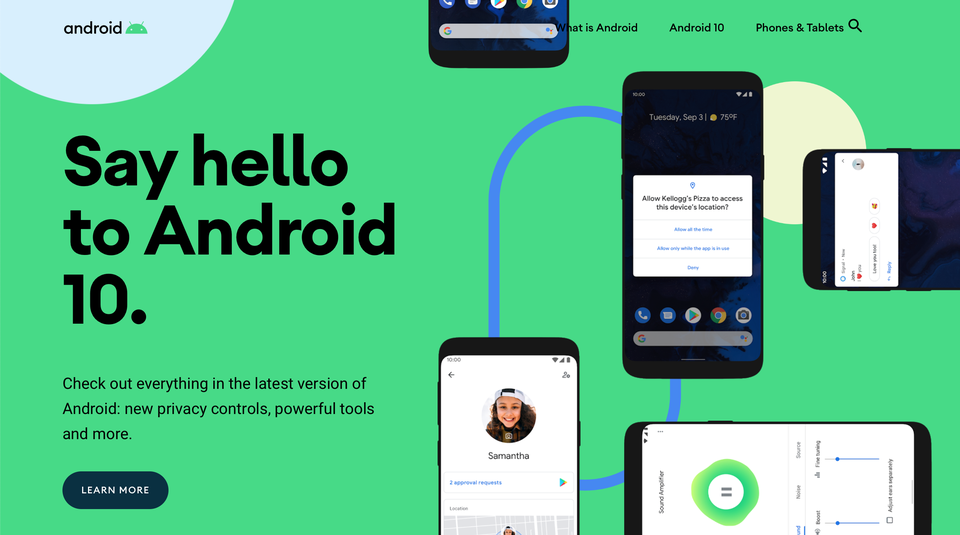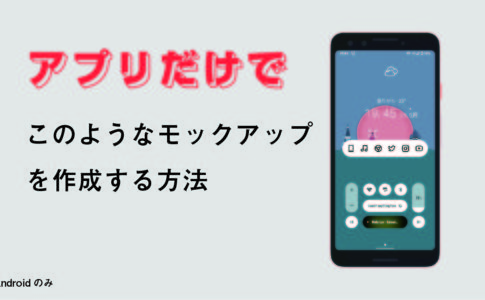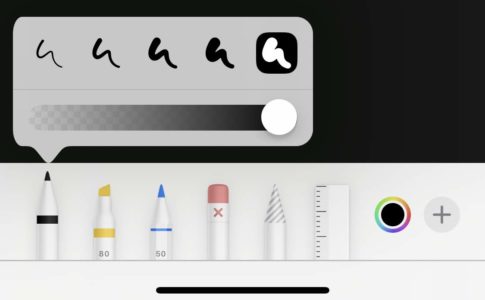必要なファイル(文字をクリックするとリンクに飛ぶ)
ADB環境が構築されたLinuxかWindowsPC
2ROM本体(ここはお好みで)(筆者はLineageosを導入した)
その他:Gapps(ARMのPico)かMagisk(ここもお好みで)
やり方
まずはADB環境を構築
Windowsの場合
Windowsの場合はADB環境がクソメンド…なのだがこれも有志が簡単にインストールできるツールを公開している。
ここからダウンロードしてインストールしてほしい

.exeファイルがダウンロードされると上記のような画像が開くので
全部”y”と入力してインストールしよう。
無事にインストールされたらコマンドプロンプトでadbと打てば長い文字列が表示されるはずだ。
Linuxの場合
Linuxの場合はとても簡単だ。
このコマンドをコピペしてターミナルに打てばいい
sudo apt-get install android-tools-adbStep1:Nexus5にADBデバックを有効化
説明をざっくりとするが
設定を開き→デバイス情報→ビルド番号を連打
そうすると開発向けオプションが有効になるので
一旦画面を前に戻し
システム→開発向けオプション→ADBデバックをONにする
Step2:Nexus5をFastbootモードにしておく
一旦Nexusの電源を切り
音量下げるボタンと電源ボタンを同時押しするとドロイド君が倒れたイラストが表示される
そしたらその画面のままPCにつなげよう。
Step3 改造版TWARPをダウンロードし焼く
まずは上記のリンクから改造版のTWARPをダウンロードし端末に焼こう。
ただダウンロード先が不安定で何回もエラーを吐かれるが根気強く再実行しよう。
ダウンロードされたら以下のコマンドをコピペしよう
ダウンロードされたファイルのディレクトリに移動し(ユーザー名のところは各自変更)
C:\Users\ユーザー名\Downloadsそしたらこのコマンドを実行
fastboot flash recovery twrp-3.3.1-HH-hammerhead.img「Finished. total time~」と表示されれば、Nexus 5へのTWRPの導入は完了だ。
Step4:TWARPを開きSystemパーティションを変更
無事に焼けたことが確認できたら、音量ボタンでRecoveryModeに選択を選び電源ボタンで決定
そうするとTWARPが起動する。
起動ができたら一回
Wipe→Format DataでYESを入力しスマホ内のデータをまっさらにする(データが初期化されるのでバックアップしとこう。
そしたら次にAdbanced→Terminalを押して開き
hh_repart -m
と入力し”YES”と入力
そうすると自動的に処理が行われ再起動しSystemパーティションが大きくなる。
Step5:あとは各自でROMやGapps等を導入
あとはお好みでって感じだ。
ちなみに注意点を箇条書きに書いておく。
- ROMを導入したあとに続けてGappsを導入するとブートループになることがあるので注意。
- Gappsを導入する際は「ARM」の「Pico」にしないとエラーを吐かれるので注意
それくらいだ。
ではNexus5でのAndroid10を楽しんで。